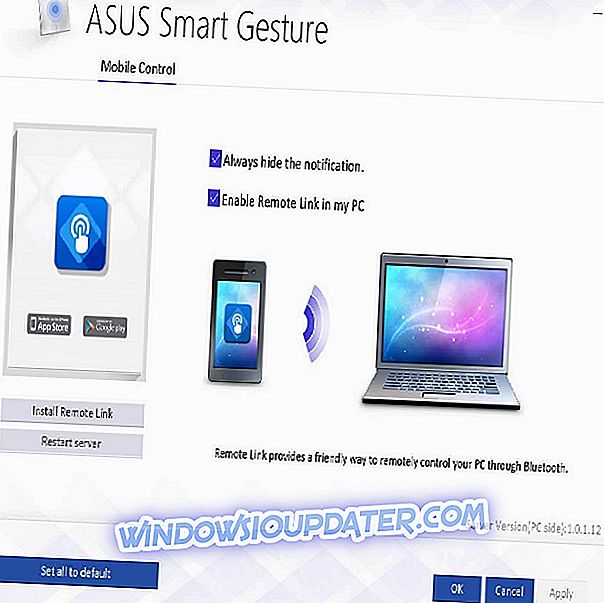Обично након надоградње на Виндовс 8 или Виндовс 10, требате активирати свој производ. Па, неки корисници су добили грешку 0кц004ф074 уместо тога и не могу да наставе са процесом активације оперативног система Виндовс 8 или Виндовс 10.

Постоји неколико метода које ћемо урадити да бисмо решили овај проблем који добијате у оперативном систему Виндовс 8 или Виндовс 10. Имајте на уму да морате да пратите упутства испод веома пажљиво да бисте исправили грешку 0кц004ф074 у најкраћем могућем року. Дакле, без даљњег одлагања, ево корака које треба предузети да бисте се решили грешке 0кц004ф074 и активирали ваш производ.
РЕШЕНО: Виндовс грешка при активацији 0кц004ф074
- Користите команду слмгр.вбс
- Користите команду Слуи 3
- Покрените СФЦ скенирање
- Покрените алатке за решавање проблема са ажурирањем и активацијом
- Обратите се Мицрософт подршци
1. Користите команду слмгр.вбс
- На почетном екрану Виндовс 8 или Виндовс 10 уређаја кликните лијевом типком миша на икону Десктопа коју имате у том изборнику.
- Када отворите радну површину морат ћете кликнути лијевим кликом на гумб за покретање и лијевом типком миша кликнути на икону “Цомманд Промпт”, али свакако отворите ону с администраторским правима.
Напомена: Да бисте отворили командну линију са администраторским правима, кликните десним тастером миша на икону “Цомманд Промпт” и кликните на “Рун ас администратор”.
- Ако се од вас затражи порука лијевим кликом на дугме “Да” да наставите даље.
- У прозору „Цомманд Промпт“ потребно је да напишете следећу команду „слмгр.вбс –ипк ИИИИИ- ИИИИИ - ИИИИИ - ИИИИИ - ИИИИИ“
Напомена: Замените И слова у коду са бројем кључа производа. Такође, кључ производа треба да има 25 бројева.
- Притисните дугме “Ентер” на тастатури.
- Поново напишите у прозору командне линије следећу команду: “слмгр.вбс –ато”.
- Притисните дугме “Ентер” на тастатури.
- Поново покрените Виндовс 8 или Виндовс 10 уређај и погледајте да ли вам уређај даје исту грешку.
2. Користите команду Слуи 3
- Док сте на почетном екрану, морате притиснути и држати дугме „Виндовс“ и дугме „Р“
- Прозор "Рун" треба да се отвори и морате тамо да напишете "Слуи 3"
- Притисните дугме “Ентер” на тастатури.
- Напишите у следећем прозору који се појављује у кључу производа оперативног система.
- Кликните левим тастером или додирните дугме „Активирај“.
- Поново покрените Виндовс 8 или Виндовс 10 уређај.
- Проверите и видите да ли још увек имате овај проблем.
3. Покрените СФЦ скенирање
- Отворите прозор „Цомманд Промпт“ као што сте то учинили у првом начину и са администраторским правима.
- Кликните левим тастером миша на дугме „да“ ако вас прозор затражи.
- Укуцајте у командни прозор следећу команду: сфц / сцаннов

- Нека се СФЦ скенирање покрене и када се заврши, поново покрените Виндовс 8 или Виндовс 10 уређај.
- Проверите да ли још увек имате ту поруку.
4. Покрените алатке за решавање проблема са ажурирањем и активацијом
Пошто се овај код грешке обично појављује убрзо након што сте инсталирали најновије исправке на рачунару, покретање програма за решавање проблема са ажурирањем може вам помоћи да га поправите. Идите у Подешавања> Ажурирање и безбедност> Алат за решавање проблема> изаберите Виндовс Упдате и покрените алатку за решавање проблема.

Ако се грешка и даље јавља, покрените и Виндовс 10 алат за решавање проблема са активацијом. Идите у Подешавања> Ажурирање и безбедност> Активација> Алат за решавање проблема. Сачекајте док алатка не заврши поступак за решавање проблема, поново покрените рачунар и проверите да ли се појављује шифра грешке 0кц004ф074.

5. Обратите се Мицрософт подршци
Покушајте да позовете Мицрософтов тим за подршку и реците им коју грешку добијате и замолите их да промене кључ производа. У неким случајевима када покушате да користите кључ производа превише пута, сервер ће га блокирати. У овом случају, морате да ресетујете кључ производа уз помоћ Мицрософтовог тима за подршку.
Дакле, горе наведене методе би требало да вам помогну да решите проблем са кодом грешке 0кц004ф074 тако да можете да активирате оперативни систем Виндовс 8 или Виндовс 10. Ако имате додатних питања у вези овог питања, обавестите нас у коментарима испод.
Напомена уредника : Овај пост је првобитно објављен у октобру 2014. године и од тада је ажуриран због свежине и прецизности.